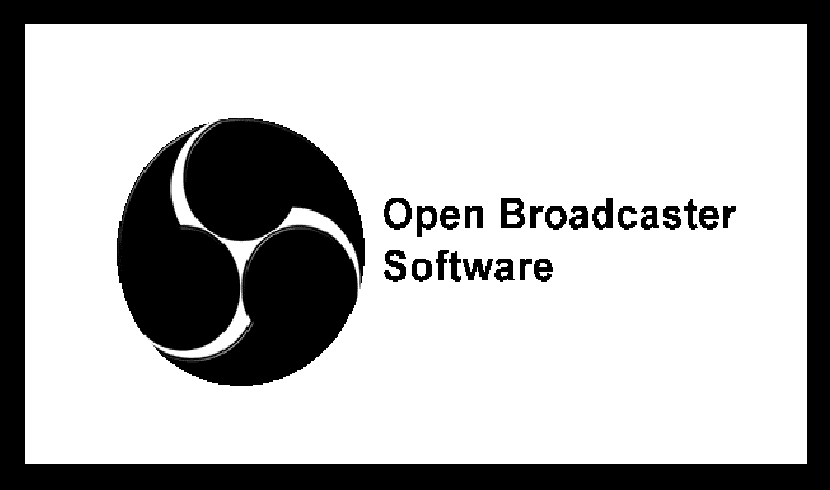
Buksan ang Broadcaster Software kilala rin sa pamamagitan ng acronym nito bilang OBS ay isang libre at bukas na application ng mapagkukunan para sa pagrekord at paghahatid ng video sa internet (streaming), pinapanatili ng OBS Project.
Buksan ang Broadcaster Software ay ay isang multiplatform application na maaaring magamit sa Linux, Mac at Windows, nakasulat ito sa C at C ++ at pinapayagan ang real-time na pagkuha ng mapagkukunan ng video, komposisyon ng eksena, pag-encode, pagrekord at pag-broadcast.
Pangunahing mga bagong tampok ng bersyon ng OBS Studio 23
Ang bagong pagpapalabas ng OBS Studio 23 ay nagdudulot ng isang serye ng mga pagpapabuti, para sa bersyon nito ng Windows ang code ay muling nasulat, kabilang ang pag-encode ng NVIDIA NVENC Upang buhayin ang layout ng hardware, ang kakayahang kumonekta sa mga account sa Twitch at Mixer ay ibinigay, isang panel na may Twitch at Mixer chat ang naidagdag.
Ngunit mayroon din siyang kagiliw-giliw na gawain sa pangkalahatan, pati na rin sa panig ng Linux.
Ang bersyon ng Linux ng OBS Studio 23 ay mayroon nang suporta para sa interface ng VA-API upang paganahin ang pagpabilis ng video na nakabatay sa GPU para sa mga gumagamit ng driver ng Intel VA-API nang mas karaniwan o din bilang tracker ng katayuan ng pagpapabilis ng video sa Gallium3D, bilang isang kahalili sa suporta ng VDPAU
Ang OBS Studio 23 din ay may maraming mga bagong filter ng audio, suporta ng muling pagbabago ng batch, suporta sa multi-track na audio para sa output ng Ffmpeg, baligtad polarity, limiter at expander at iba't ibang mga pagbabago.
Bilang karagdagan dito naipatupad na mode ng batch repackaging (remuxing) at ang kakayahang awtomatikong i-repackage ang naitala na nilalaman sa format na MP4 ay naidagdag.
Sa instant na replay script, ang suporta ng VLC ay naidagdag bilang isang mapagkukunan ng video.
Sa wakas ang pagdaragdag ng isang opsyonal na panel ng impormasyon na may mga istatistika ay maaari ring mai-highlight (pinagana sa pamamagitan ng menu View -> Dock) at isang bagong tool para sa pag-output sa mga Decklink device.
Paano mag-install ng OBS Studio 23 sa linux?
Para sa mga interesadong ma-install ang bagong bersyon ng OBS sa kanilang pamamahagi ng Linux, Magagawa nila ito sa pamamagitan ng pagsunod sa mga tagubiling ibinabahagi namin sa ibaba.
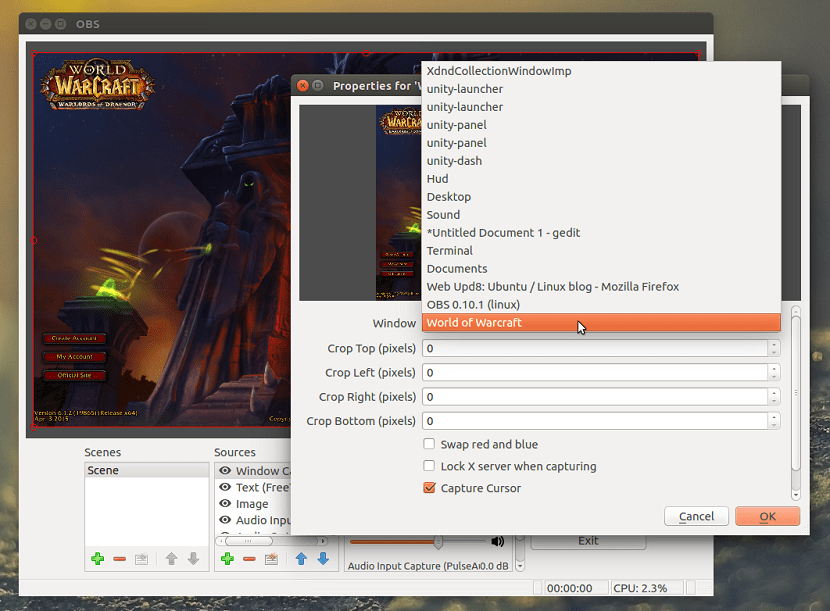
Pag-install ng OBS Studio 23 mula sa Flatpak
Sa pangkalahatan, para sa halos anumang kasalukuyang pamamahagi ng Linux, ang pag-install ng software na ito ay maaaring gawin sa tulong ng mga pakete ng Flatpak. Dapat lang magkaroon sila ng suporta upang mai-install ang mga ganitong uri ng mga pakete.
Sa isang terminal kailangan lamang nilang isagawa ang sumusunod na utos:
flatpak install flathub com.obsproject.Studio
Kung mayroon ka nang naka-install na application sa pamamagitan ng pamamaraang ito, maaari mo itong i-update sa pamamagitan ng pagpapatupad ng sumusunod na utos:
flatpak update com.obsproject.Studio
Pag-install ng OBS Studio 23 mula sa Snap
Ang isa pang pangkalahatang pamamaraan ng pag-install ng application na ito ay sa tulong ng mga Snap package. Sa parehong paraan tulad ng Flatpak, dapat silang magkaroon ng suporta upang mai-install ang mga ganitong uri ng mga pakete.
Ang pag-install ay magagawa mula sa isang terminal sa pamamagitan ng pagta-type:
sudo snap install obs-studio
Tapos na ang pag-install, ngayon ay ikonekta namin ang media:
sudo snap connect obs-studio:camera
sudo snap connect obs-studio:removable-media
Pag-install mula sa PPA
Para sa mga gumagamit ng Ubuntu at derivatives, maaari nilang mai-install ang application sa pamamagitan ng pagdaragdag ng isang imbakan sa system.
Idinagdag namin ito sa pamamagitan ng pagta-type:
sudo add-apt-repository ppa:obsproject/obs-studio sudo apt-get update
At nai-install namin ang application sa pamamagitan ng pagpapatakbo
sudo apt-get install obs-studio && sudo apt-get install ffmpeg
Pag-install sa Arch Linux at mga derivatives
Sa kaso ng Arch Linux, Manjaro, Antergos at anumang iba pang mga gumagamit ng derivative. Maaari naming gawin ang pag-install sa pamamagitan ng pag-type ng sumusunod na utos sa isang terminal:
sudo pacman -S obs-studio
Pag-install sa Fedora
Panghuli, para sa mga gumagamit ng Fedora i-type lamang ang sumusunod:
sudo dnf install https://download1.rpmfusion.org/free/fedora/rpmfusion-free-release-$(rpm -E %fedora).noarch.rpm https://download1.rpmfusion.org/nonfree/fedora/rpmfusion-nonfree-release-$(rpm -E %fedora).noarch.rpm sudo dnf install obs-studio
Kung sakaling ang mga gumagamit ng NVIDIA na iyon ay nais na paganahin ang hardware na pinabilis na pag-encode, dapat mong tiyakin na mayroon kang naka-install na CUDA sa iyong system (kung sakaling ito ay isang mas matandang card, i-install ang xorg-x11-drv-nvidia-340xx-cuda):
sudo dnf install xorg-x11-drv-nvidia-cuda